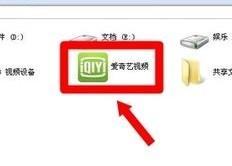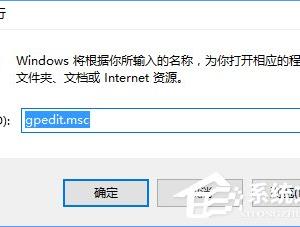VueScan如何把文件扫描成PDF格式?VueScan使用说明
发布时间:2020-07-16 15:37:09作者:知识屋
作为一款专业的图像扫描软件,VueScan由于强大的功能深受人们喜爱,那么VueScan如何把文件直接同时扫描成PDF呢?今天我们就来介绍操作方法,请看文章说明。
VueScan如何把文件直接扫描成PDF格式?
1、打开VueScan软件,将输入下选项中基础改为专业。

2、这时会进入专业模式,上方标签栏也由2个变为6个即输入、选区、滤镜、色彩、输出、预置,我们这里主要设置输入和输出这两个标签页面。

3、关于输入界面的设置。选择【输入】页面,任务选择“扫描至文件”;来源或文件选择“扫描仪名称”;模式选择送纸(单面扫描)或双工(双面扫描);其他自动或默认即可。然后点击【扫描+】(就是和原来PDF合并成一个PDF使用的意思)。


4、关于输出界面的配置。选择【输出】页面,在此界面我们可以对输出文件路径、导出格式(图片或PDF),开启多页PDF文件,PDF文件类型24位RGB,压缩最好打开,然后就可以直接扫描出PDF文件了!

以上就是关于如何使用VueScan把文件直接同时扫描成PDF的介绍,希望能帮到大家,谢谢!
知识阅读
软件推荐
更多 >-
1
 一寸照片的尺寸是多少像素?一寸照片规格排版教程
一寸照片的尺寸是多少像素?一寸照片规格排版教程2016-05-30
-
2
新浪秒拍视频怎么下载?秒拍视频下载的方法教程
-
3
监控怎么安装?网络监控摄像头安装图文教程
-
4
电脑待机时间怎么设置 电脑没多久就进入待机状态
-
5
农行网银K宝密码忘了怎么办?农行网银K宝密码忘了的解决方法
-
6
手机淘宝怎么修改评价 手机淘宝修改评价方法
-
7
支付宝钱包、微信和手机QQ红包怎么用?为手机充话费、淘宝购物、买电影票
-
8
不认识的字怎么查,教你怎样查不认识的字
-
9
如何用QQ音乐下载歌到内存卡里面
-
10
2015年度哪款浏览器好用? 2015年上半年浏览器评测排行榜!